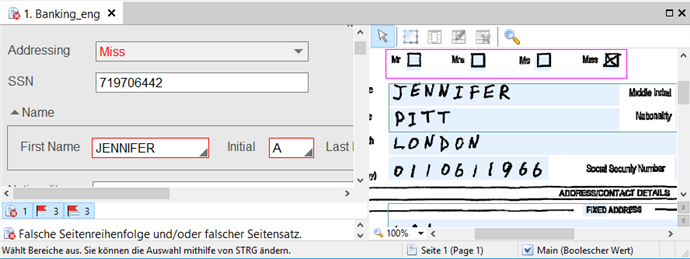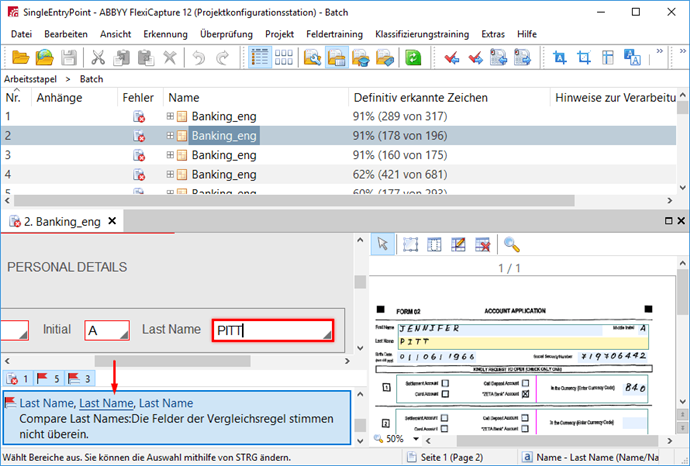Überprüfung im Dokumentfenster
Im Dokumentfenster können Sie die Genauigkeit der Erkennung überprüfen und falsch erkannte Zeichen korrigieren. Das Dokumentfenster wird geöffnet, wenn Sie auf den Namen der Seite doppelklicken. Das Dokumentfenster umfasst den Datenbereich, das Seitenbild und den Bereich für Fehler (sofern Fehler aufgetreten sind). Sie können die anzuzeigenden Fehlerarten auswählen: Zusammenstellungsfehler, Formatfehler, Regelfehler oder beliebige Kombinationen davon. Um Fehler einer bestimmten Art anzuzeigen, klicken Sie in der oberen rechten Ecke im Fehlerbereich auf die entsprechende Schaltfläche.
Im Dokumentfenster können nicht nur Zeichengruppen oder einzelne Felder, sondern das gesamte Dokument angezeigt werden. Durch Klicken auf die Schaltfläche Layout können Sie das Layout des Fensters festlegen. Um das Bild auf einem zweiten Monitor anzuzeigen, wählen Sie Bildfenster → Abgekoppelt. In diesem Modus können Sie das Seitenbild skalieren, wählen einen Block aus und löschen unnötige Trennzeichen.
Dokumentfenster anzeigen
Im lokalen Menü des Dokumentfensters können Sie ein Feld bestätigen, die Anzeige von Formatfehlern wählen, Werte von Zellen in andere Zellen kopieren, zum letzten oder nächsten zu überprüfenden Element gehen, eine Datentextgröße sowie den Navigationsmodus durch die Felder wählen. Wählen Sie Bei Bestätigung zu nicht eindeutigem Feld wechseln zur Navigation durch nicht eindeutig erkannte Felder. Für die Navigation durch Felder mit unerkannten Bereichen wählen Sie Bei Übereinstimmung zum nächsten nicht zugeordneten Feld gehen (siehe nachfolgende Beschreibung).
Im Datenbereich werden nicht eindeutig erkannte und fragliche Zeichen farbig angezeigt. Felder mit falschen Datentypen oder nicht eingehaltenen Regeln werden hervorgehoben.
Wenn Sie ein Feld mit nicht eindeutig erkannten Zeichen bestätigen möchten, setzen Sie den Mauszeiger in das Feld und drücken die Eingabetaste.
Felder zum Anzeigen und Bearbeiten erkannter Daten können nicht nur nacheinander, sondern in jeder gewünschten Weise angeordnet werden.
Sie können zum nächsten Fehler im Dokumentfenster wechseln, indem Sie in der Symbolleiste des Hauptfensters auf die Schaltfläche  und
und  klicken. Über diese Schaltfläche können Sie durch alle Fehlerkategorien navigieren, darunter Zusammenstellungsfehler, Regelfehler, nicht übereinstimmende Schlüsselfelder usw.
klicken. Über diese Schaltfläche können Sie durch alle Fehlerkategorien navigieren, darunter Zusammenstellungsfehler, Regelfehler, nicht übereinstimmende Schlüsselfelder usw.
Schnelle Eingabe von Werten für nicht zugeordnete Felder
Diese Funktion steht für Projekte mit flexiblen Beschreibungen zur Verfügung und ermöglicht die schnelle Eingabe von Feldwerten bei nicht zugeordnetem Feld.
Der schnelle Eingabemodus ermöglicht es, per Mausklick Daten von einem ausgewählten Bereich zu einem aktiven Feld zu übertragen.
Oder Sie wählen einen Teil des Textes durch Festhalten der Maustaste. Befindet sich nur ein nicht zugeordnetes Feld in dem Dokument, wird der Wert automatisch hinzugefügt. Anderenfalls werden Sie dazu aufgefordert, den mit dem Feld in Bezug stehenden Wert auszuwählen.
Ist keiner der vorgeschlagenen Werte korrekt, wählen Sie, falls die Überprüfung in der Projektkonfigurationsstation oder Überprüfungsstation durchgeführt wird Erkennen (Strg+R). Das Feld wird dann anhand der in der Dokumentdefinition angegebenen Einstellungen erkannt. Wird die Überprüfung in einer Web-station durchgeführt, ist diese Funktion nicht verfügbar.
Der Navigationsmodus durch nicht zugeordnete Felder
Um durch die Felder zu navigieren, deren Bereiche nicht erkannt wurden, wählen Sie die Option Bei Übereinstimmung zum nächsten nicht zugeordneten Feld gehen im lokalen Menü des Dokumentfensters. Wurde dieser Modus aktiviert, wird das erste nicht zugeordnete Feld fokussiert. Bei der Eingabe des Feldwertes oder beim Anklicken der Schaltflächen  und
und  wechselt der Fokus zum nächsten nicht zugeordneten Feld.
wechselt der Fokus zum nächsten nicht zugeordneten Feld.
Den Wert einer Zelle in eine andere Zelle einer Spalte kopieren
Der Wert einer Zelle in einer Tabelle und die Werte identischer Zellen und von Zellen identischer Gruppen, können kopiert werden. Dafür klicken Sie mit der rechten Maustaste auf die Zelle und klicken auf eines der folgenden Elemente in deren Kontextmenü:
- Wert in andere Reihen kopieren (oder drücken Sie Strg+Q)
Kopiert den Wert eines Felds in Reihen des gleichen Typs innerhalb einer Gruppe. Wird diese Option ausgewählt, werden die Zellen blau angezeigt und der Mauszeiger ändert sich. Um den Wert zu kopieren, wählen Sie eine Zelle des gleichen Typs innerhalb der Gruppe oder Tabelle aus. Der Wert wird nun in alle Zellen zwischen der Zelle mit dem Wert und der ausgewählten Zelle kopiert, einschließlich der ausgewählten Zelle. Ist die Zelle mit dem Wert Teil einer Gruppe, die mehrmals auftritt, wird der Wert zu allen anderen Instanzen der Zelle kopiert (Zellen in anderen Iterationen der Gruppe, die die gleichen Positionen einnehmen, wie die Zellen in der ersten Gruppe, zu der Wert kopiert wurde). Hinweis. Werte von Auswahlkästchen können nur zu anderen Instanzen des gleichen Kontrollkästchens oder zum gleichen Kontrollkästchen innerhalb wiederkehrender Gruppen kopiert werden.
Hinweis. Werte von Auswahlkästchen können nur zu anderen Instanzen des gleichen Kontrollkästchens oder zum gleichen Kontrollkästchen innerhalb wiederkehrender Gruppen kopiert werden. - Wert in alle Zeilen kopieren (oder drücken Sie Strg+Umschalt+Q)
Kopiert den Wert eines Felds in alle Reihen einer Tabelle oder in wiederkehrende Felder innerhalb einer Gruppe und in die gleichen Felder der anderen Iterationen der Gruppe.
Anzeige von Fehlerinformationen im Zusammenhang mit ausgeblendeten Feldern
Felder im Datenformular können aus folgenden Gründen ausgeblendet sein:
- Die Option Bei Überprüfung anzeigen ist in den Feldeigenschaften deaktiviert.
Fehler im Zusammenhang mit ausgeblendeten Feldern können wie folgt angezeigt werden:
- Hängt ein Formatfehler mit dem ausgeblendeten Feld zusammen, werden im Fehlerbereich keine Fehlerinformationen angezeigt.
- Hängt ein feldübergreifender Regelfehler mit dem ausgeblendeten Feld zusammen und ist nur dieses Feld von der Regel betroffen, werden im Fehlerbereich keine Fehlerinformationen angezeigt.
- Hängt ein feldübergreifender Regelfehler mit dem ausgeblendeten Feld zusammen und sind auch andere Felder von der Regel betroffen, so werden Fehlerinformationen im Fehlerbereich angezeigt; beim ausgeblendeten Feld wird jedoch nur der Name (ohne einen Link zum Feld) angezeigt.
Anzeigen
4/12/2024 6:16:01 PM